Do đó, IntelliJ là một IDE linh hoạt có thể nâng cao năng suất của bạn và giúp việc mã hóa hiệu quả hơn. Tuy nhiên, việc cài đặt và sử dụng IntelliJ IDE có thể gây nhầm lẫn nếu bạn là người mới bắt đầu sử dụng Linux. Vì vậy, trong hướng dẫn này, bạn sẽ biết về các cách khác nhau để cài đặt Skype trên Fedora Linux.
Cách cài đặt Skype trên Fedora Linux
Ở đây, chúng tôi đã bao gồm quá trình cài đặt các gói Snap và Flatpak của Skype. Điều đó có nghĩa là bạn có thể thực hiện bất kỳ phương pháp nào sau đây tùy theo lựa chọn của mình.
Gói chụp nhanh
Trước hết, bạn cần cài đặt tiện ích Snap trong hệ thống của mình, vì vậy hãy chạy các lệnh sau cho nó:
cập nhật sudo dnf
sudo dnf cài đặt snapd
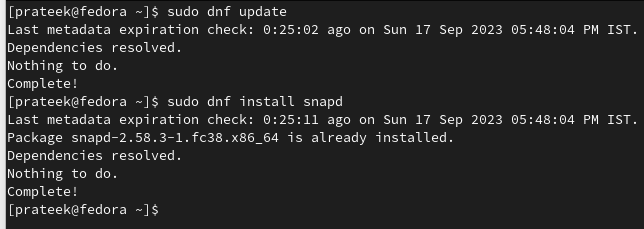
Bây giờ, hãy chạy lệnh đã cho sau để cài đặt Skype:
sudo snap cài đặt skype

Gói Flatpak
Hãy bắt đầu quá trình bằng cách kiểm tra xem Flatpak có sẵn trên hệ thống của bạn hay không:
sudo dnf cài đặt Flatpak
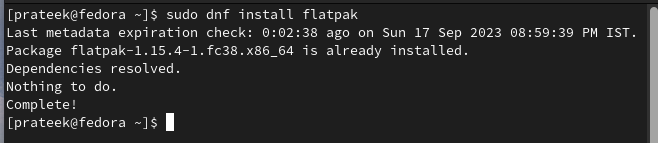
Khi bạn đã hoàn tất, hãy thực hiện lệnh sau để cài đặt tiện ích Skype:
cài đặt Flatpak -y --từ https://flathub.org/repo/appstream/com.skype.Client.flatpakref 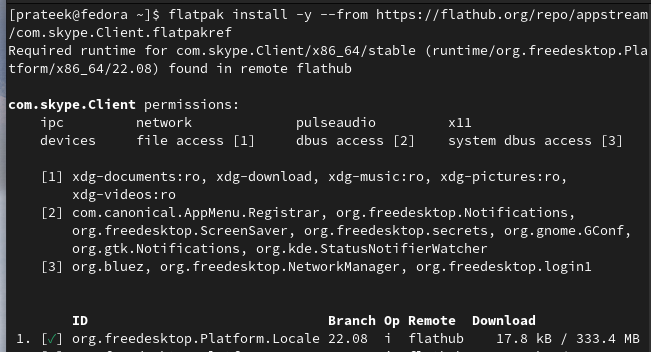
Cách sử dụng Skype
Chuyển đến menu “Ứng dụng” và tìm kiếm Skype.
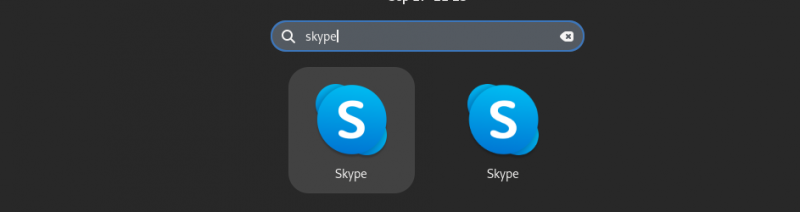
Bạn cũng có thể chạy lệnh sau cho nó:
Ứng dụng trò chuyện 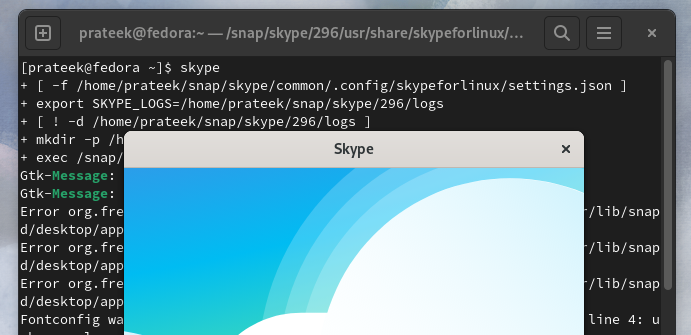
Phần kết luận
Đây là tất cả những cách đơn giản để cài đặt Skype trên Fedora Linux. Skype giúp bạn kết nối với những người thân yêu và đồng nghiệp của mình bất kể họ ở đâu, điều này khiến Skype trở thành một công cụ thiết yếu cho giao tiếp hiện đại. Hãy nhớ rằng quá trình cài đặt hơi khác một chút tùy theo phiên bản Fedora của bạn. Do đó, hãy đảm bảo rằng bạn cập nhật hệ thống của mình hoặc truy cập phiên bản cụ thể của Skype tương ứng.